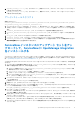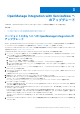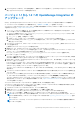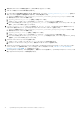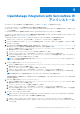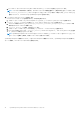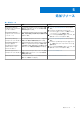Install Guide
Table Of Contents
- Dell EMC OpenManage Integration with ServiceNowバージョン1.2 インストール ガイド
- 目次
- Dell EMC OpenManage Integration with ServiceNowの概要
- OpenManage Integration with ServiceNowのインストール
- OpenManage Integration with ServiceNowへのアップグレード
- OpenManage Integration with ServiceNowのアンインストール
- 追加リソース
- Dell EMCサポート サイトからのサポート コンテンツへのアクセス
- Dell EMC へのお問い合わせ
[[アップデート セットの確定]]ダイアログ ボックスに進行状況が表示されます。アップデート セットの確定が正常に完了し
て、ダイアログ ボックスが閉じると、アップデート セットの[状態]フィールドが[確定済み]に更新されます。
アップロードされたアップデート セットは、[システム アップデート セット] > [取得したアップデート セット]の下に一覧表
示されます。アップデート セットの転送方法の詳細については、https://www.docs.servicenow.com/にある ServiceNow のマニュア
ルを参照してください。
MID サーバーへの OpenManage Integration
connector.JAR の展開
OpenManage Enterprise と ServiceNow、SupportAssist Enterprise と ServiceNow 間での通信を有効にするには、管理、計装、検出
(MID)サーバーに connector.jar を展開する必要があります。
MID サーバーに connector.jar を配置する前に、次の点を確認してください。
● ServiceNow のアプリケーション スコープを Dell EMC OpenManage Integration に変更していること。
● ServiceNow ユーザーに必要なユーザー権限があること。必要なユーザー権限 、p. 7 を参照してください。
● お使いの環境に MID サーバーがインストールされ設定されていること。
● Dell EMC サポート サイトから OpenManage Integration with ServiceNow インストーラー ファイルをダウンロードして解凍して
いること。詳細については、OpenManage Integration with ServiceNow のダウンロード 、p. 9 を参照してください。
OpenManage Integration connector .jar ファイルを展開するには、次の手順を実行します。
1. ServiceNow から connector.jar をインポートするには、次の手順を実行します。
アプリケーション コンソールで、設定アイコン>[開発者]>[アプリケーション]をクリックします。スコープを[Dell EMC
OpenManage Integration]に変更します。[ ]
2. ServiceNow インスタンスで、ナビゲーション フィルターに「MID Server」と入力し、[JAR ファイル]モジュールを選択し
ます。
3. [新規] をクリックします。
4. 右上隅で、[添付ファイルの管理] > [ファイルの選択]をクリックし、OpenManage Integration with ServiceNow のインストー
ラー ファイルを抽出したファイル システムに移動して、
Dell_EMC_OpenManage_Integration_1_2_ServiceNow_Connector.jar ファイルをアップロードします。
添付ファイルが正常にアップロードされたら、[[添付ファイル]]ダイアログ ボックスを閉じます。
5. インポートした connector.jar ファイルの名前を入力して、[送信]をクリックします。
6. ナビゲーション フィルターに「MID Server」と入力し、[サーバー]モジュールを選択します。
7. [[名前]]列で、MID サーバーを選択し、次に[[選択した行のアクション]]にある[MID の再起動]を選択します。
MID サーバーが正常に再起動すると、そのステータスが[停止]から[起動]に変わります。
これで、MID サーバーに Dell EMC connector.jar ファイルが展開されます。
OpenManage Integration with ServiceNow のインストールが完了しました。OpenManage Enterprise および SupportAssist Enterprise
からデバイス、イベント、サポート ケースを取得するには、OpenManage Integration に接続プロファイルを追加します。詳細につ
いては、サポート サイトにある『Dell EMC OpenManage Integration with ServiceNow
ユーザーズ
ガイド
』を参照してください。
12 OpenManage Integration with ServiceNow のインストール